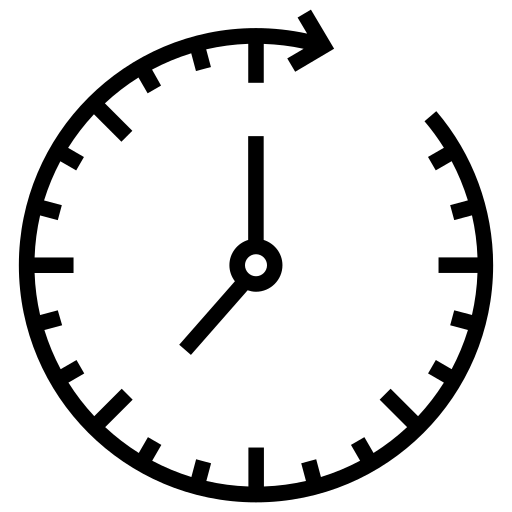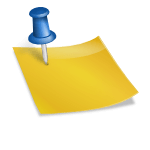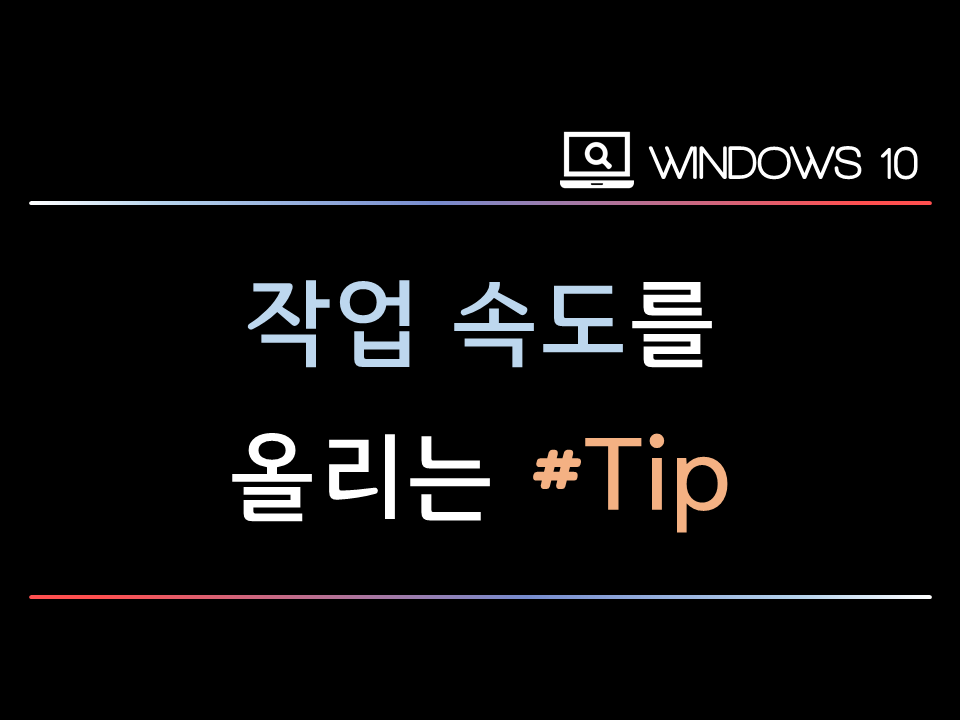안녕하세요 IT테크 블로거 런토입니다!결혼한 친구의 이야기를 들어보면 요즘은 보육원에 다니는 아이들도 스스로 휴대전화나 패드로 영상을 틀어본다고 하더라고요. 특히 외식을 나가거나 장시간 이동할 때는 휴대 전화를 쥐게 할 수 밖에 없다고 합니다. 유튜브와 공동육아.. 다 그렇죠? 그런데 아이들이 실수로 카카오톡을 열거나 지인에게 전화를 거는 경우도 있다고 합니다.오늘은 안심하고 아이들에게 아이폰, 아이패드를 맡기는 방법을 공유하겠습니다.특정 앱만 사용할 수 있게 잠그고 타이머를 설정해 일정 시간이 지나면 자동으로 앱이 꺼지도록 하는 방법입니다. 아이폰, 아이패드 모두 같은 방식으로 설정이 가능합니다!1. 기본 앱[설정]에 들어가십시오.2. 스크롤을 아래로 내리고 [간단한 사용] 를 찾아서 클릭하세요.3. 하부의 [사용법 유도] 클릭해주세요.[사용법의 유도]를 유효하게 하고, [간편한 사용법의 단축키]도 유효하게 해 주세요.4. 사용 제한을 걸고 싶은 앱을 실행하십시오. 방금 활성화한 사용법의 유도를 실행해 봅시다.홈 버튼을 3번 클릭하세요.(기종마다 실행법이 다를 수 있습니다). 위에서 확인해주세요.)5. 사용법의 유도 창이 표시됩니다. 좌측 하단의 [옵션] 클릭해주세요.6. 활성화하려는 옵션을 선택하십시오.활성화된 옵션은 잠깁니다.[시간 제한]에 의해 타이머를 설정할 수 있습니다. 3시간 이상 길게 설정 가능합니다![터치] 활성화하면 유튜브 전체 영역을 터치할 수 없게 됩니다. 일부 영역만 터치할 수 없도록 지정할 수도 있습니다.원하는 옵션을 모두 활성화 하시면 마지막에 하단의 [완료]를 눌러주세요.7. 우측 상단의 [시작]을 누르시면 됩니다.6자리의 패스워드를 설정해 주세요.8. 사용법의 유도가 시작되었습니다.이제 제가 설정한 시간제한 10분 동안 홈버튼, 음량버튼 등 아무것도 눌리지 않습니다!해제하려면 다시 홈 버튼을 세 번 클릭하고 비밀번호를 입력하기만 하면 됩니다.중간에 해제하지 않고 시간이 다 되면 어떻게 되나요?아래와 같이 [시간 만료]라는 문구와 함께 화면이 잠깁니다.다시 비밀번호를 입력해야 풀 수 있어요.이렇게 앱 잠금 후 시간 제한까지 설정하면 아이들이나 다른 사람에게 휴대폰을 전달할 때 마음이 편해질 것입니다.간단하게 설정할 수 있으니 위 사진을 보면서 조금씩 따라해 보세요. 오늘도 포스팅 봐주셔서 감사합니다!이렇게 앱 잠금 후 시간 제한까지 설정하면 아이들이나 다른 사람에게 휴대폰을 전달할 때 마음이 편해질 것입니다.간단하게 설정할 수 있으니 위 사진을 보면서 조금씩 따라해 보세요. 오늘도 포스팅 봐주셔서 감사합니다!